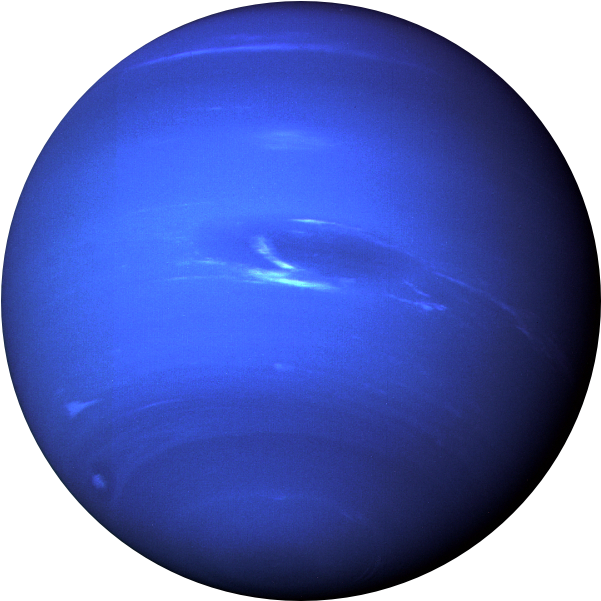
Neptune هو تطبيق متعدد الاستخدامات يصدر صوتًا عند الضغط على المفاتيح. فهو يوفر ميزة توفير تجربة كتابة واقعية دون إزعاج من حولك. بفضل سرعته الفائقة، وعدم استخدام وحدة المعالجة المركزية (CPU) تقريبًا، ومساحة الذاكرة المنخفضة (6-17 ميجابايت)، يعد Neptune حلاً فعالاً سواء كنت تريد محاكاة لوحة مفاتيح ميكانيكية، أو تحويلها إلى بيانو، أو تجربة أصوات أخرى. تم تطوير Neptune باستخدام Go، وهو يضمن الأداء الأمثل والاستجابة.
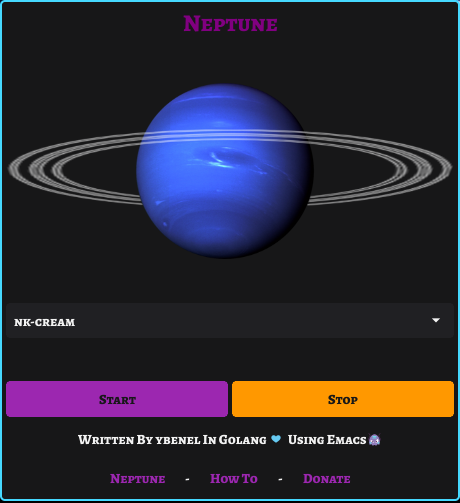
بشكل افتراضي، أقوم بتوفير ثنائيات معدة مسبقًا لكل من Linux وWindows، وسأقوم بتضمين MacOS أيضًا إذا كان لدي جهاز MacOs لإنشاء التطبيق، على الرغم من أنه من الممكن التحويل البرمجي من Linux إلى MacOs فهو أمر مزعج للغاية ويتطلب إنشاء سلسلة أدوات وما إلى ذلك.
هناك عدد قليل من تبعيات وقت التشغيل المطلوبة لتشغيل/إنشاء Neptune (cli أو gui). إذا كنت تستخدم Ubuntu/Debian، فهناك تغيير كبير لن تحتاج إلى تثبيت أي من التبعيات التالية.
apt install libx11 - 6 libxtst6 libx11 - xcb1 libxcb - xkb1 libxkbcommon0 libxkbcommon - x11 - 0 libasound2 libayatana - appindicator3 - 1 libxxf86vm1 libgl1يستخدم ARCH AUR لتثبيت التبعيات والحزمة.
كل من الثنائيات المبنية على نظامي التشغيل Windows وLinux مخصصة للبنية x86_64 (amd64) وسيأتي المزيد قريبًا. انتقل إلى الإصدارات وقم بتنزيل الإصدار المناسب لجهازك.
yay - S realneptune # ( BINARY )
yay - S realneptune - cli # ( BINARY )
# OR BUILD (GIT VERSION)
yay - S realneptune - git
yay - S realneptune - cli - git sudo dpkg - i Neptune - 1.0 . 2 - 1.deb
# CLI
sudo dpkg - i Neptune - Cli - 1.0 . 2 - 1.deb لتثبيت توزيعة Neptune Linux الخاصة بك (تأكد من تنزيل أحدث إصدار)
mkdir Neptune && tar -xf Neptune.tar.xz -C Neptune/ && cd Neptune ; sudo make installsudo wget https://github.com/M1ndo/Neptune/releases/download/v1.0.2/Neptune-Cli -O /usr/bin/Neptune && chmod +x /usr/bin/Neptuneملاحظة هامة: سيقوم Windows Defender عن طريق الخطأ بوضع علامة على الملف القابل للتنفيذ باعتباره ضارًا. ولكنه ليس ضارًا لأنني لا أملك شهادة توقيع (يجب أن تختفي هذه المشكلة لاحقًا) إذا حصلت على شاشة ذكية للمدافع، فما عليك سوى النقر فوق "إظهار هذا الملف وتشغيله" .
غير متوفر حاليا (قريبا)
لبناء نبتون، سيتعين عليك تلبية بعض المتطلبات.
استخدم TAGS=”nosystray” إذا كنت لا تريد الإنشاء باستخدام systray (إلزامي لنظام MacOs "systray معطل"). استخدم PKG=fyne للحزم/البناء باستخدام fyne.
لتغيير البنية والمترجم، استخدم على سبيل المثال.
GOARCH = arm CC = arm - linux - gnueabihf - gcc CXX = arm - linux - gnueabihf - g ++ make linux # windows , darwin تأكد من تثبيت كافة تبعيات وقت التشغيل.
make linux
# OR
make linux - cli make windows TAGS = "nosystray" make darwin
# OR CLI
TAGS = "nosystray" make darwin - cliملاحظة : تم تصميم واجهة المستخدم الرسومية Neptune أيضًا باستخدام وضع CLI لتشغيل Neptune في وضع CLI
Neptune - cli - download # ( Downloads Missing sounds "First time run" ) Neptune - cli - soundkey "Alpacas" # Use Alpacas Soundkey Neptune - lst # List Available installed sound keys. Usage of Neptune:
- cli
Run in CLI instead of GUI
- download
Download all other soundkeys
- lst
List all available sounds
- sounddir string
Sounds directory
- soundkey string
Soundkey to use default ( nk - cream )
- verbose
Verbose output ( Debugging )
- volume float
Set volume ( 0 to 1 ) ( default 1 ) بشكل افتراضي، يتم تضمين أصوات مفاتيح nk-cream في التطبيق بحيث لا يتطلب أي أصول. افتراضيًا، عند تشغيل التطبيق لأول مرة في وضع واجهة المستخدم الرسومية ، سيتم تنزيل الأصوات المفقودة وسيعيد التطبيق تشغيل نفسه.
شاهد هذا البرنامج التعليمي الذي يوضح كيفية إنشاء مفتاح الصوت الخاص بك.
يعد إعداد/إنشاء مفاتيح مخصصة أمرًا بسيطًا للغاية ولا يتطلب كتابة أي تكوينات. يكون في المجلد التالي
~/.local/share/Neptune%AppData%Neptune (C:UsersYbenelLocalAppdataRoamingNeptune)LibraryApplication SupportNeptune قم بإنشاء مجلد بأي اسم تريده ثم قم بإنشاء ملف يسمى config.json (لا تقلق لأنه لا يوجد تكوين) ثم لنفترض أنك تريد إنشاء مفتاح مخصص لـ "المفتاح أ" كل ما عليك فعله هو نقل ملفك المخصص ملف صوتي. ينبغي أن يكون .wav أو .ogg ونسميه a.wav وهذا كل شيء.
alt -> alt.wav أو alt.ogg إذا لم تكن متأكدًا من اسم المفتاح، فاقرأ متغير الملف هذا LEcode2Char
لنفترض أنك تريد إنشاء صوت مخصص ولكنك لا تريد تخصيص كل مفتاح. هذا هو المكان الذي تأتي فيه مفاتيح الصوت الاحتياطية. كل ما عليك فعله هو أن يكون لديك ملف صوتي سيتم تشغيله لكل مفتاح آخر لا يحتوي على ملف صوتي خاص به. يمكن أن يكون الملف الاحتياطي في أي مكان (يحتاج فقط إلى كلمة رئيسية احتياطية) ويمكن أن يكون هناك ملفات احتياطية متعددة (سيتم استخدام جميع الملفات الاحتياطية بشكل عشوائي عند كل نقرة)
fallback . wav
fallback2 . wav
fallback3 . ogg
fallbackgg . wav نبتون يدعم الأحداث الرئيسية. بحيث أنه عندما تنقر على أحد المفاتيح فإنه سيصدر صوتًا وعندما تحرر هذا المفتاح سيصدر صوتًا آخر.
لتحديد صوت مفتاح متعدد الأحداث. ما عليك سوى إلحاق الكلمة الأساسية -up بملف الصوت.
لنفترض أن لديك ملفًا صوتيًا لمفتاح "shift"، مثل shift.wav وسيتم تشغيله عند الضغط على المفتاح. لأنه عندما يتم إصداره، يجب أن يكون ملف الصوت هذا هو shift-up.wav .
alt.wav سيكون الملف الصوتي لحدث الإصدار هو alt-up.wav يعمل هذا أيضًا مع المفاتيح الاحتياطية ، لذا يمكن أن يكون هناك fallback.wav fallback-up fallback2.ogg fallback2-up.ogg وما إلى ذلك. ومع ذلك، هناك شيء واحد يمكنك إضافته لإعلام Neptune بأن مفتاح الصوت هذا يدعم أحداثًا متعددة.
قم بتحرير config.json في دليل soundkey الذي قمت بإنشائه وأضف هذا (الاسم اختياري).
{
"name" : " blabla " ,
"support-events" : true
}إذا كنت تريد التفكير في دعم هذا المشروع من خلال التبرع، فيرجى توفير بعض النقود هنا
كتبها يبينيل
AGPLv3